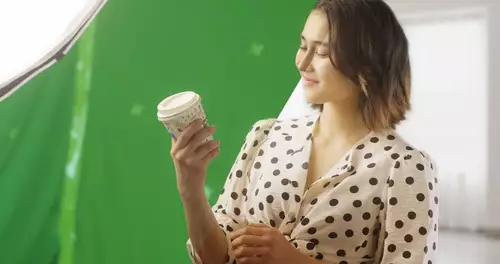Die Maus beleben
Fassen Sie die Maus während des Bootvorgangs am besten erst gar nicht an.
Drücken Sie als nächstes ALT + X.
Nun öffnet sich ein sogenanntes Shell-Fenster, in dem Sie den Rechner über die Kommandozeile (ähnlich DOS) steuern können. Geben Sie exakt folgenden Befehl ein:
nedit /etc/XF86Config
Beachten Sie bitte auch unbedingt das Leerzeichen zwischen nedit und dem /etc-Pfad und achten Sie auf die korrekte Groß- und Kleinschreibung. Außerdem besitzt Ihre Tastatur noch das amerikanische Layout, arbeiten Sie also mit Abbildung 2.
Nachdem Sie die Eingabetaste gedrückt haben, erscheint ein Editor, in dem Sie das geladene Konfigurationsfile ändern müssen. Gehen Sie mit den Pfeiltasten nach unten uns suchen eine Zeile in der Folgendes steht:
Option "Protocol" "IMPS/2"
Gehen Sie mit dem Cursor in das Feld "IMPS/2" und löschen Sie die Buchstaben „IM“, so dass nur noch "PS/2" zwischen den Anführungszeichen steht. Sie finden in der Datei wahrscheinlich weiter unten noch mindestens eine weitere solche „IMPS/2“ Zeile, die Sie ebenfalls abändern müssen.
Speichern Sie anschließend die Datei durch drücken von STRG + S und verlassen Sie dann den Editor durch drücken von STRG + Q.
Nun müssen Sie nur noch die Betriebssystem-Oberfläche neu starten, indem Sie STRG+ALT+Backspace drücken. (Die Backspace Taste hat auch einen roten Pfeil in Abbildung 2). Nach einem kurzen Neustart sollte nun jede Maus funktionieren.
Einnisten – leicht gemacht
Bis jetzt läuft Dynebolic immer nur von der CD Ihres Laufwerks. Das ist zwar angenehm, aber es hat auch ein paar Nachteile: Erstens wird die Performance dadurch deutlich eingeschränkt, weil der Zugriff von CD eben spürbar langsamer ist, als von Festplatte. Und zweitens gehen alle Änderungen (also beispielsweise auch die Mauskonfiguration) jedes mal verloren, wenn Sie Ihren Rechner ausschalten. Dynebolic stellt für diese Probleme zwei elementare Konzepte zur Verfügung. Docking und Nesting.
Unter Docking versteht man die Möglichkeit, Dynebolic auch von einer Festplatte aus zu betreiben. Kopieren Sie hierfür einfach das Verzeichnis „dyne“ von Ihrer CD auf die erste Partition der ersten Festplatte Ihres Systems. Oder einfacher gesagt: Der Ordner „dyne“ muss nach dem Kopieren in der obersten Ebene Ihres C:-Laufwerks zu finden sein. Wenn Sie nun dynebolic von CD starten, erkennt der Bootloader dem Dynebolic-Ordner auf dem C:-Laufwerk und startet das System von dort automatisch.
Unter Nesting versteht man dagegen die Möglichkeit, alle Änderungen und Daten im System in einer einzigen Datei unterzubringen. Diese Datei kann auf einem USB-Stick oder auch auf der C:Platte ausgelagert werden. Wann immer Sie eine Dynebolic-Version starten (egal ob von CD oder von Festplatte), ist das System auf Ihre Wünsche angepasst, solange es diese Nesting-Datei beim Start findet.